Հագուստի, կոշիկի, սպորտային ապրանքների և չափսերի ցանցերով այլ ապրանքներ վաճառողների համար մենք ավելացրել ենք չափսերի աղյուսակի վիզուալ կոնստրուկտոր։ Աղյուսակում ավելացրե ՛ք ապրանքի պարամետրերը, որպեսզի գնորդը կարողանա ընտրել իրեն հարմար չափը։
Կոնստրուկտորում՝
- կարող եք ամեն ինչ անել ինքնուրույն՝ կարիք չկա խնդրել աջակցության միջոցով ավելացնել աղյուսակներ,
- պետք չէ ամեն ինչ անել միանգամից՝ մենք պահպանում ենք սևագիրը, որպեսզի կարողանաք վերադառնալ դրան,
- չափերի ցանցերը կհարմարվեն էկրանի չափին՝ նախադիտման փուլում կարող եք ստուգել, թե ինչպիսի տեսք ունեն դրանք համակարգչից և սմարթֆոնից։
Ինչպե՞ս են գնորդները տեսնում չափերի աղյուսակը #
Ապրանքի քարտում հայտնվում է Таблица размеров («Չափերի աղյուսակ») կոճակը, եթե ավելացնեք՝
-
չափերի աղյուսակը կոնստրուկտորի միջոցով,
-
չափերի աղյուսակով նկարը նկարի բեռնման միջոցով։
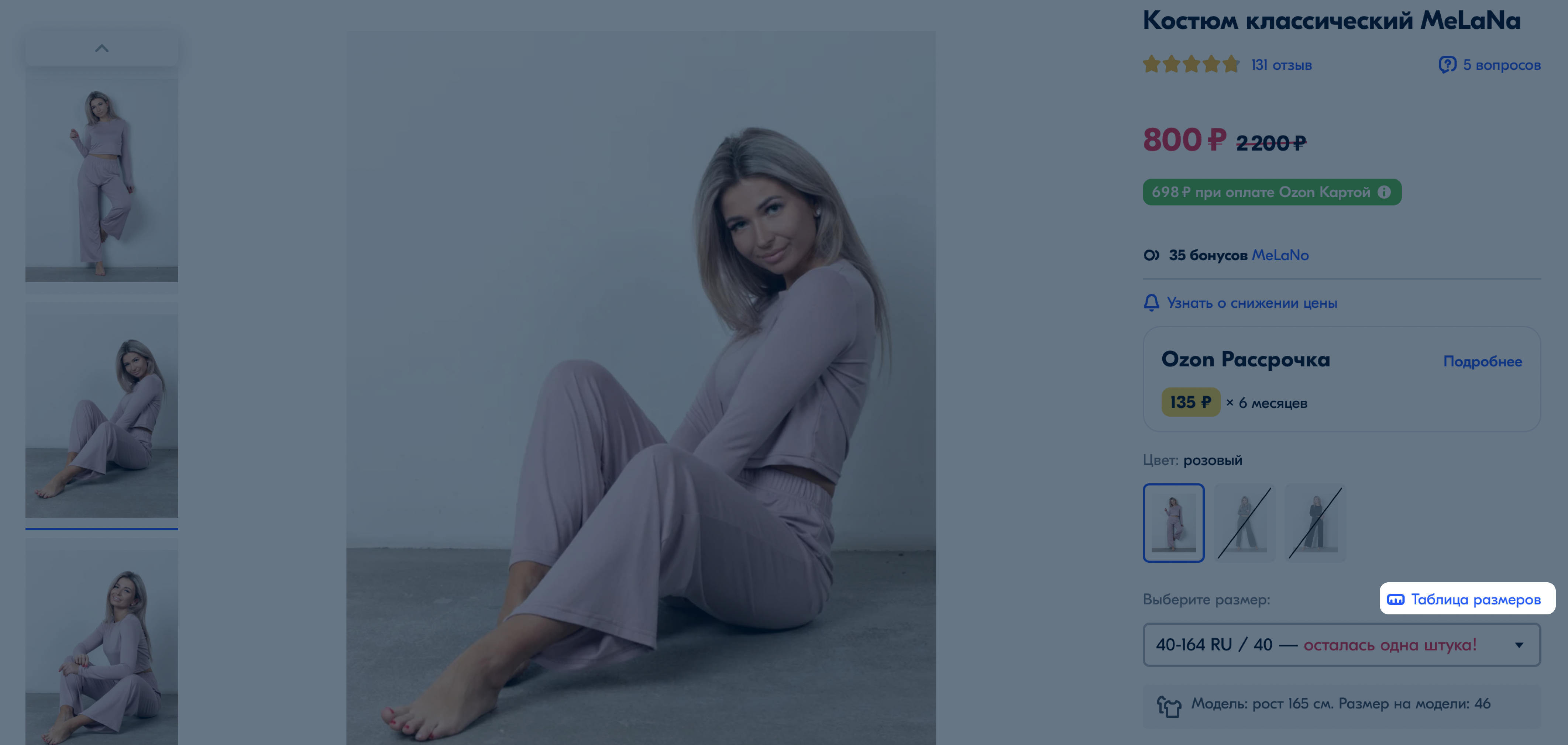
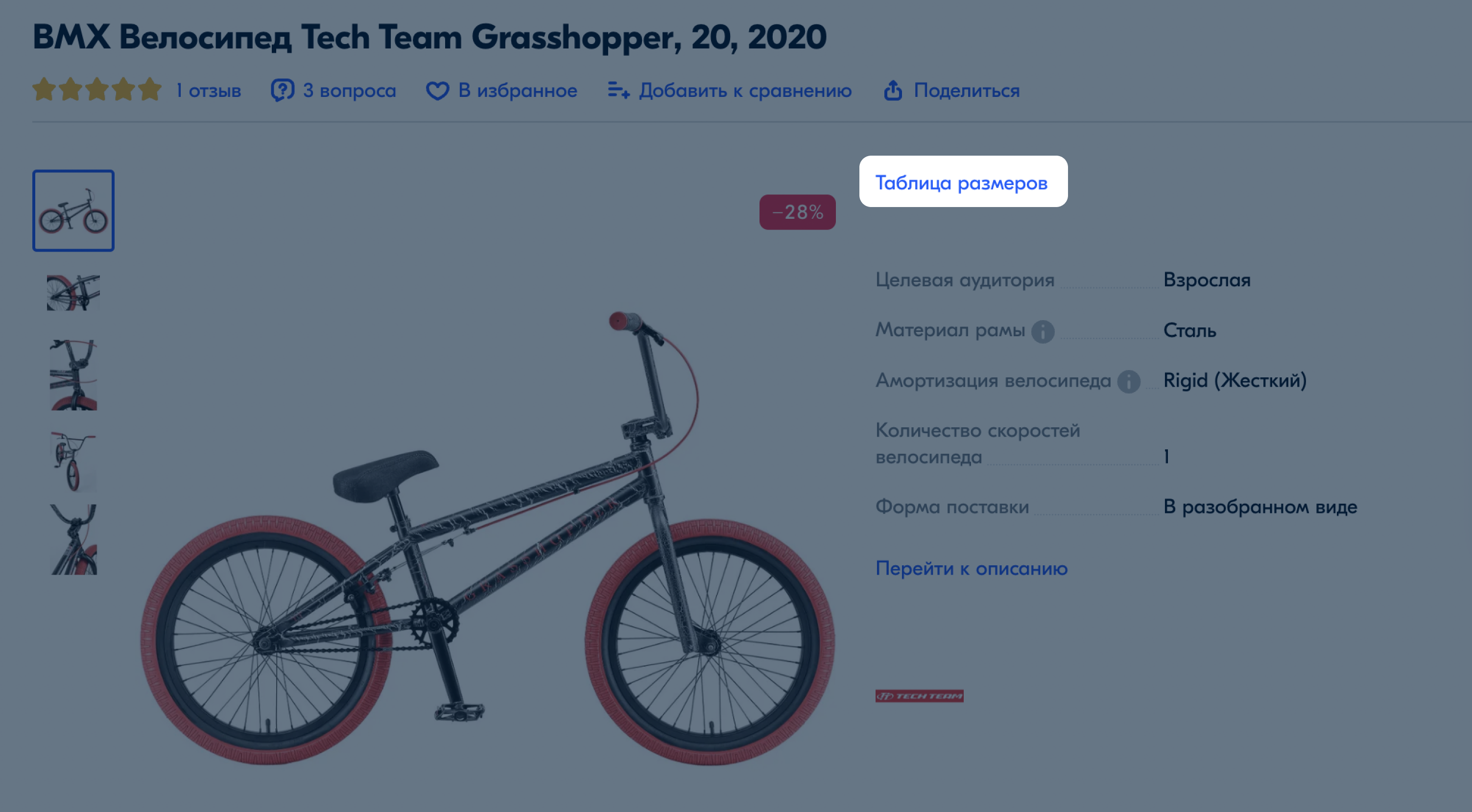
Ինչպե՞ս օգտվել չափերի աղյուսակի կոնստրուկտորից #
Քայլ 1. Բացե՛ք կոնստրուկտորը #
Կարող եք բացել կոնստրուկտորի կայքը կամ մտնել այնտեղ անձնական հաշվից՝
-
Բացե՛ք Товары → Список товаров («Ապրանքներ → Ապրանքների ցանկ») բաժինը։
-
Անհրաժեշտ ապրանքով տողում սեղմե՛ք
 և ընտրե՛ք Редактировать товар («Խմբագրել ապրանքը»)։
և ընտրե՛ք Редактировать товар («Խմբագրել ապրանքը»)։ -
Բացե՛ք Медиа («Մեդիա») ներդիրը և Таблица размеров («Չափերի աղյուսակ») բլոկում սեղմե՛ք Открыть редактор («Բացել խմբագրիչը»)։
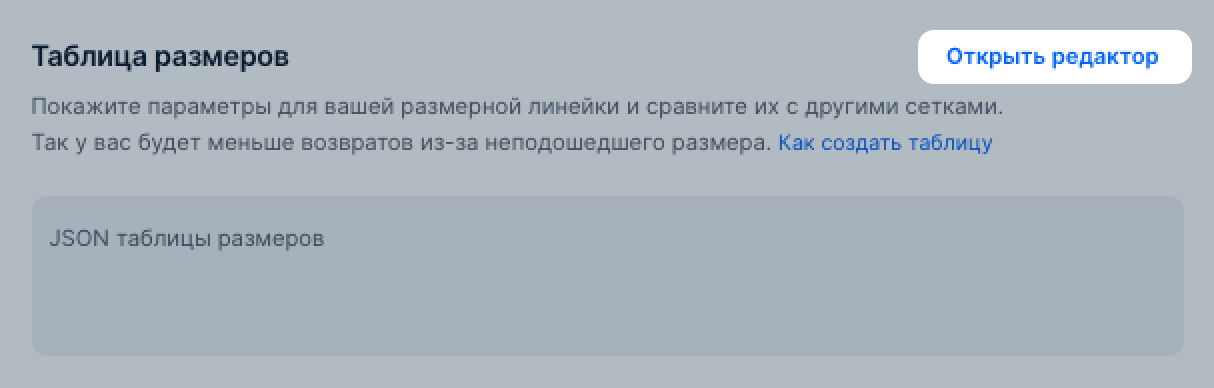
-
Սեղմե՛ք Создать («Ստեղծել»)։ Կոնստրուկտորը կբացվի աջ վահանակում։
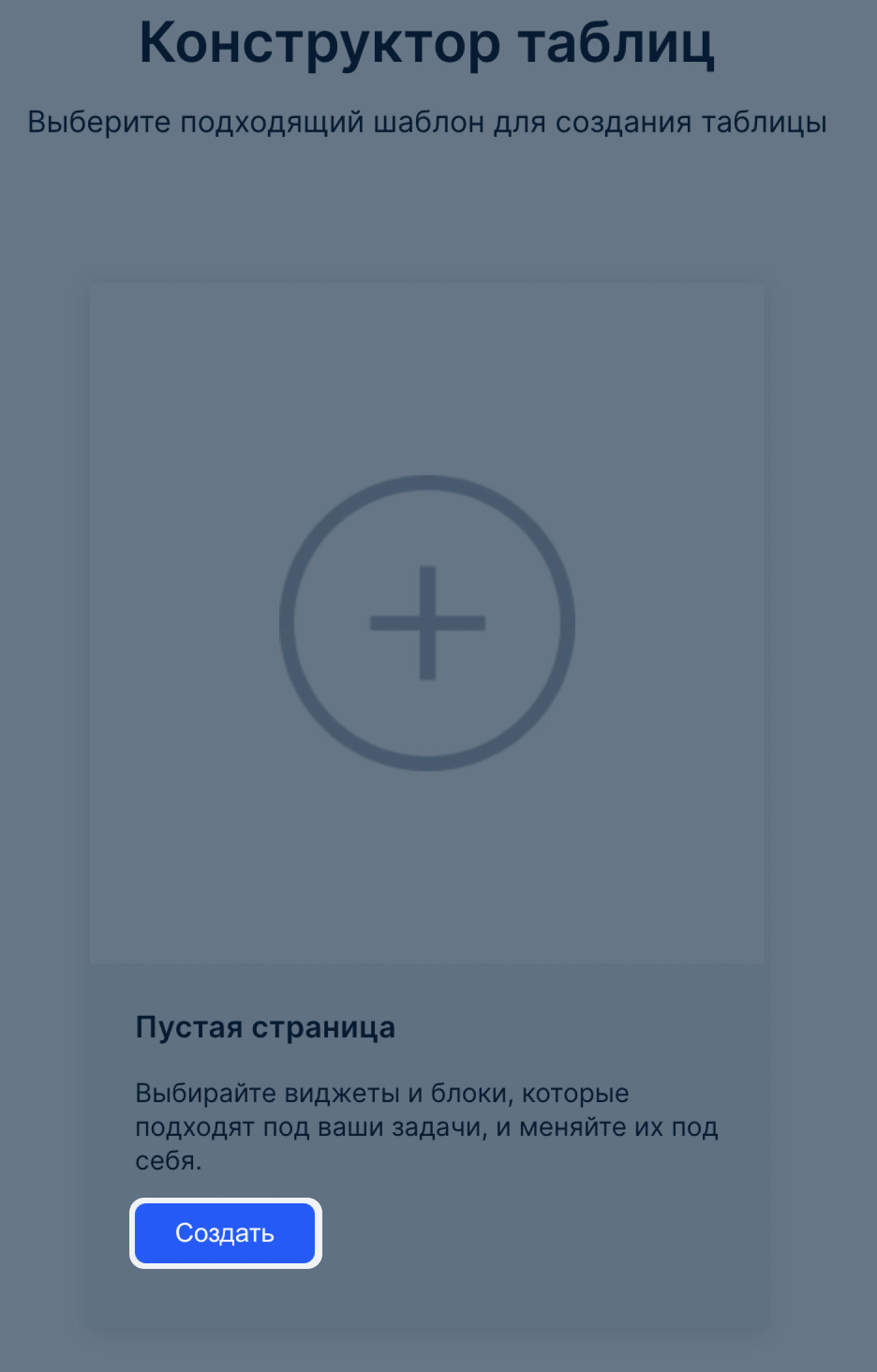
Եթե փոփոխություններ կատարեք և փակեք կոնստրուկտորը, ապա բրաուզերը կպահի սևագիրը, որպեսզի հետագայում կարողանաք շարունակել։ Անձնական հաշվում աշխատելիս Ozon-ը պահպանում է սևագրերը յուրաքանչյուր ապրանքի համար, արտաքին կայքում՝ միայն վերջին տարբերակը։
Քայլ 2. Ավելացրե՛ք վիջեթներ #
Խմբագրիչում կան բլոկների մի քանի տեսակներ՝
- Таблица («Աղյուսակ»)՝ չափերի և ծավալների ցանց։ Կարող եք փոխել տողերի անվանումները և ավելացնել հուշում ցանկացածին, եթե անհրաժեշտ է։
- Инструкция по обмерам («Չափման հրահանգներ»)՝ պատրաստի առաջարկություններ գնորդների համար այն մասին, թե ինչպես չափումներ կատարել։ Եթե ընտրել եք՝
- Шаблонный вариант ( «Ձևանմուշային տարբերակը»)՝ պատուհանում տեքստը փոխել չի ստացվի,
- Свой вариант («Սեփական տարբերակը»)՝ կարող եք փոխել տեքստը պատուհանի ներքևում։
Չափման ցանց ստեղծելու համար տեղափոխե՛ք ցանկացած բլոկ աշխատանքային տարածք։ Դրանց քանակը և դասավորվածությունը կարող են լինել ցանկացած ձևով, բայց պարտադիր պետք է լինի գոնե մեկ Таблица («Աղյուսակ»)։

Եթե չլրացնեք չափերի աղյուսակը, ընտրված տեսակի և նշված սեռի համաձայն կհայտնվի համընդհանուր կամ բրենդային չափման ցանց։
Աղյուսակ բլոկի կարգավորումները #
Սա չափերի աղյուսակի հիմնական բլոկն է, ուստի այն ինքնաբերաբար կհայտնվի աշխատանքային տարածքում։ Կարգավորումները բացելու համար սեղմե՛ք ցանկացած բջջի վրա։
Բովանդակություն ավելացնելու երեք եղանակ կա՝
- Օգտագործել աղյուսակի համընդհանուր տեսակ․ մենք պատրաստել ենք ձևանմուշներ տարբեր տեսակի ապրանքների համար։
- Ընտրել սեփական տարբերակը․ այս դեպքում կարող եք զրոյից աղյուսակ ստեղծել։
- Ներբեռնել Excel-ից։
Ներբեռնեք ձևանմուշ և լրացման օրինակ (XLSX)
Կարող եք կառավարել աղյուսակի պարունակությունը՝
- որոշել՝ արդյո՞ք պետք է ապրանքանիշը, որի համար կա հատուկ անջատիչ,
- խմբագրել տեքստը՝ դրա համար սեղմե՛ք բջջի վրա,
- ավելացնել և հեռացնել սյունակներ՝ դրա համար ընդգծե՛ք սյունակը և ընտրե՛ք գործողությունը,
- առաջին սյունակի պարամետրերի համար անել հուշումներ՝ դրա համար նշե՛ք վանդակը և գրե՛ք տեքստը,
- փոփոխել տողերի քանակը։ Տողը ջնջելու համար սեղմե՛ք
 , նորը անելու համար սեղմե՛ք Добавить строку («Ավելացնել տող»)։
, նորը անելու համար սեղմե՛ք Добавить строку («Ավելացնել տող»)։
Առաջին սյունակում նշե՛ք պարամետրերը, իսկ հարակից սյունակներում՝ համապատասխան արժեքները։ Պարամետրերով սյունակը կամրացվի այնպես, որ թերթելու ընթացքում այն միշտ լինի գնորդի տեսադաշտում։
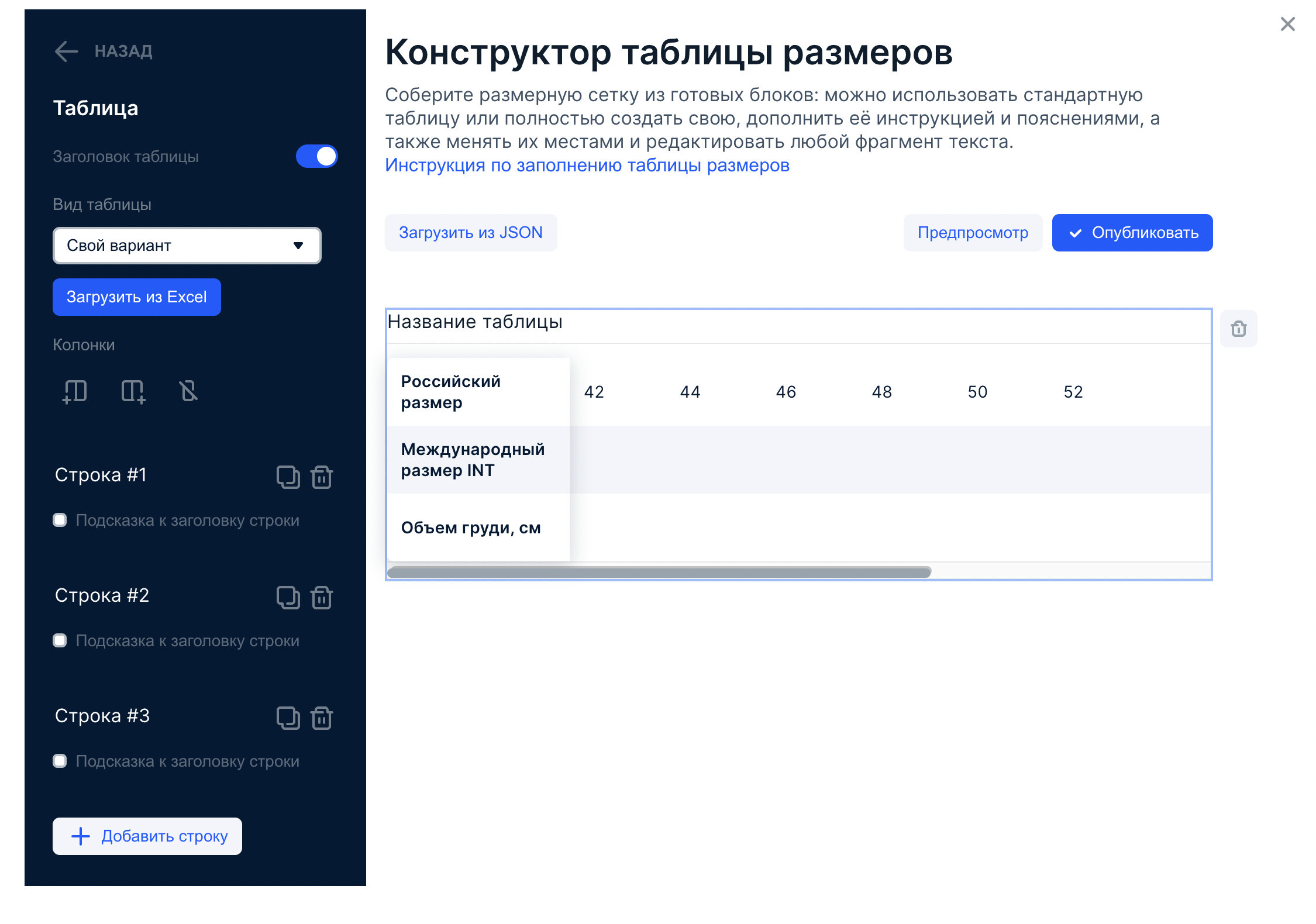
Քայլ 3. Ստուգե՛ք արդյունքը #
Որպեսզի տեսնեք, թե ինչպես է չափերի պատրաստի աղյուսակը ցուցադրվում կայքում, սեղմե՛ք Предпросмотр («Նախադիտում»)։ Կարող եք փոխել համակարգչի ռեժիմը բջջայինով։
Խմբագրմանը վերադառնալու համար սեղմե՛ք Назад («Հետ»)։

Քայլ 4. Ավելացրե՛ք աղյուսակ ապրանքի քարտում #
Եթե ապրանքի քարտն ունի չափերի աղյուսակով նկար, այն կբացվի, երբ օգտատերը սեղմի Таблица размеров («Չափերի աղյուսակ»)։ Եթե ավելացնեք աղյուսակ կոնստրուկտորից, ապա նկարը այլևս չի ցուցադրվի։
- Սեղմե՛ք Скачать JSON («Ներբեռնել JSON») կոնստրուկտորի վերևի աջ անկյունում։
- Բացե՛ք ստացված ֆայլը ցանկացած տեքստային խմբագրիչով և պատճենե՛ք կոդը։
- Անցե՛ք Товары → Список товаров («Ապրանքներ → Ապրանքների ցանկ») բաժին, անհրաժեշտ ապրանքի տողում սեղմե՛ք
 և ընտրե՛ք Редактировать товар («Խմբագրել ապրանքը»)։
և ընտրե՛ք Редактировать товар («Խմբագրել ապրանքը»)։ - Բացե՛ք Медиа («Մեդիա») պատուհանը և դրե՛ք կոդը Таблица размеров («Չափերի աղյուսակ») դաշտում։
- Սեղմե՛ք Далее («Հաջորդը») և պահպանե՛ք ապրանքը։
Կարող եք ավելացնել չափերի աղյուսակ մի քանի ապրանքների համար XLS ձևանմուշի միջոցով Таблица размеров JSON («JSON չափերի աղյուսակ») սյունակում կամ API-ով։
Եթե չափի աղյուսակը հարմար է մի քանի ապրանքների համար, ապա դրանցից յուրաքանչյուրին ավելացրեք JSON կոդ անձնական հաշվում՝ Медиа («Մեդիա») ներդիրում կամ XLS ձևանմուշում՝ Таблица размеров JSON («JSON չափերի աղյուսակ») սյունակում։ Սա ներառում է գույնի, չափի և այլ բնութագրերի տատանումներ, նույնիսկ եթե դիրքերը միավորված են մեկ քարտի մեջ։
Եթե ստեղծեք նոր աղյուսակ, այն ավտոմատ կերպով կփոխարինի հնին՝ վերադարձնել այն արդեն չի ստացվի։ Տվյալները չկորցնելու համար պահպանե՛ք կոդը ցանկացած տեքստային խմբագրիչում կամ կայքում պատճենե՛ք չափերը ապրանքի քարտից և մուտքագրե՛ք դրանք Excel-ում։

